Šiame „SQLite“ vadove sužinokite, kaip atsisiųsti, įdiegti ir naudoti „SQLite“ kaip įterpta duomenų bazė jūsų C # programos. Jei norite nedidelės kompaktiškos duomenų bazės - tik vieno failo -, kurioje galite sukurti kelias lenteles, tada ši instrukcija parodys, kaip ją nustatyti.
01
iš 02
Kaip naudotis SQLite iš C # programos
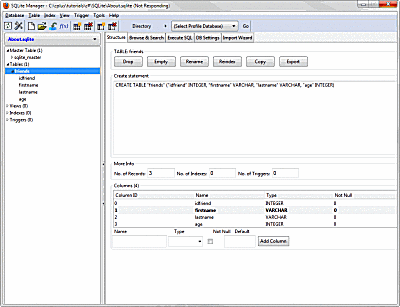
Davidas Boltonas
Atsisiųskite „SQLite“ tvarkyklę. „SQLite“ yra puiki duomenų bazė, turinti gerus nemokamus admin įrankius. Šioje instrukcijoje naudojamas „SQLite Manager“, kuris yra „Firefox“ naršyklės plėtinys. Jei turite įdiegę „Firefox“, pasirinkitePriedai, tada Pratęsimai iš išskleidžiamojo meniu, esančio „Firefox“ ekrano viršuje. Paieškos juostoje įveskite „SQLite Manager“. Kitu atveju apsilankykite „SQLite“ valdytojas Interneto svetainė.
Sukurkite duomenų bazę ir lentelę
Įdiegę „SQLite Manager“ ir paleidę „Firefox“, prieikite prie jo naudodamiesi pagrindinio „Firefox“ meniu esančiu „Firefox Web Developer“ meniu. Iš duomenų bazės meniu sukurkite naują duomenų bazę. šiame pavyzdyje pavadinta „MyDatabase“. Duomenų bazė saugoma „MyDatabase.sqlite“ faile, bet kuriame pasirinktame aplanke. Pamatysite, lango antraštėje yra kelias į failą.
Meniu Lentelė spustelėkite Kurti lentelę. Susikurkite paprastą lentelę ir vadinkite ją „draugais“ (įveskite ją į langelį viršuje). Tada apibrėžkite keletą stulpelių ir užpildykite juos iš CSV failo. Skambinkite į pirmą stulpelį draugas, pasirinkite INTEGERIS „Duomenų tipo“ jungtyje spustelėkite Pagrindinis raktas> ir Unikalus? žymės langeliai.
Pridėkite dar tris stulpelius: Pirmas vardas ir pavardė, kurie yra VARCHAR tipo, ir amžiaus, kuris yra INTEGER. Spustelėkite Gerai sukurti lentelę. Tai parodys SQL, kuris turėtų atrodyti maždaug taip.
Spustelėkite Taip mygtuką, norėdami sukurti lentelę, ir jūs turėtumėte pamatyti ją kairėje pusėje po lentelėmis (1). Galite bet kada pakeisti šį apibrėžimą, pasirinkdami „Struktūra“ skirtukuose, esančiuose „SQLite Manager“ lango dešinėje. Galite pasirinkti bet kurį stulpelį ir dešiniuoju pelės mygtuku spustelėkite Redaguoti stulpelį / Drop Column arba pridėti naują stulpelį apačioje ir spustelėkite mygtuką Add Column.
Paruoškite ir importuokite duomenis
Naudokite „Excel“ sukurti skaičiuoklę su stulpeliais: draugu, vardu, pavarde ir amžiumi. Užpildykite keletą eilučių, įsitikindami, kad „draugu“ vertybės yra unikalios. Dabar išsaugokite jį kaip CSV failą. Štai pavyzdys, kurį galite iškirpti ir įklijuoti į CSV failą, kuris yra tik tekstinis failas su kableliais atskirto formato duomenimis.
Duomenų bazės meniu spustelėkite Importuoti ir pasirinkti Pasirinkite failą. Suraskite aplanką ir pasirinkite failą, tada spustelėkite Atviras dialogo lange. CSV skirtuko lape įveskite lentelės (draugų) pavadinimą ir patvirtinkite, kad pažymėta „Pirmoje eilutėje yra stulpelių pavadinimai“, o „Fields Enclosed by“ nenustatyta. Spustelėkite Gerai. Jis prašo spustelėti Gerai prieš importuodami, todėl spustelėkite dar kartą. Jei viskas gerai, turėsite tris eilutes importuoti į draugų lentelę.
Spustelėkite Vykdykite SQL ir pakeiskite lentelės pavadinimą SELECT * iš lentelės pavadinimo į draugus ir spustelėkite mygtuką Paleiskite SQL mygtuką. Jūs turėtumėte pamatyti duomenis.
Prieiga prie SQLite duomenų bazės iš C # programos
Dabar laikas nustatyti „Visual C # 2010 Express“ arba „Visual Studio 2010“. Pirmiausia turite įdiegti ADO tvarkyklę. Rasite keletą, priklausomai nuo 32/64 bitų ir „PC Framework 3.5 / 4.0“ Sistema. Duomenys. „SQLite“ atsisiuntimo puslapis.
Sukurkite tuščią „C # Winforms“ projektą. Kai tai bus padaryta ir atidaryta, „Solution Explorer“ programoje pridėkite nuorodą į sistemą. Duomenys. SQLite. Peržiūrėkite „Solution Explorer“ (jis yra meniu „View“, jei neatidaromas) ir spustelėkite dešiniuoju pelės mygtuku Nuorodos ir spustelėkite Pridėti nuorodą. Atsidariusiame dialogo lange Pridėti nuorodą spustelėkite Naršykite skirtuką ir naršykite:
Tai gali būti C: \ Program Files (x86) \ System. Duomenys. SQLite \ 2010 \ bin, atsižvelgiant į tai, ar naudojate 64 bitų, ar 32 bitų „Windows“. Jei jau įdiegėte, jis bus ten. Šiukšliadėžės aplanke turėtumėte pamatyti Sistema. Duomenys. „SQLite.dll“. Spustelėkite Gerai dialogo lange Pridėti nuorodą. Jis turėtų pasirodyti nuorodų sąraše. Tai turite pridėti prie visų būsimų SQLite / C # projektų, kuriuos kuriate.
02
iš 02
Demonstracija SQLite pridėjimas prie „C #“ programos
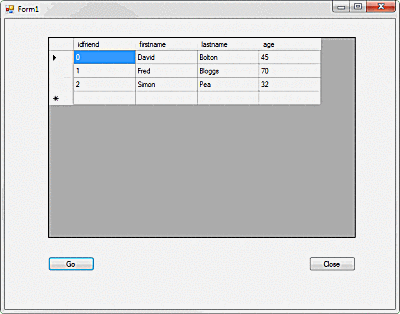
Davidas Boltonas
Pavyzdyje „DataGridView“, kuris pervadintas į „tinklelį“ ir du mygtukai „Eiti“ ir „Uždaryti“, pridedami prie ekrano. Dukart spustelėkite, kad sugeneruotumėte paspaudimų tvarkyklę, ir pridėkite šiuos elementus kodas.
Kai spustelėsite Eik mygtukas sukuria SQLite ryšį su failu MyDatabase.sqlite. Ryšio eilutės formatas pateiktas svetainėje connectionstrings.com. Yra keletas ten išvardytų.
Jūs turite pakeisti kelią ir failo pavadinimą į savo paties SQLite duomenų bazės, kurią sukūrėte anksčiau, kelią ir failo pavadinimą. Kai tai sudarysite ir paleisite, spustelėkite Eik ir turėtumėte pamatyti tinklelyje rodomo „pasirinkti * iš draugų“ rezultatus.
Jei ryšys atsidaro teisingai, „SQLiteDataAdapter“ grąžina „DataSet“ iš užklausos rezultato su da.fill (ds); pareiškimas. „DataSet“ gali apimti daugiau nei vieną lentelę, todėl gaunama tik pirmoji, gaunama „DefaultView“ ir įtraukiama į „DataGridView“, kuri tada ją rodo.
Tikras sunkus darbas yra ADO adapterio ir tada nuorodos pridėjimas. Po to, kai jis bus padarytas, jis veikia kaip ir bet kuri kita C # /. NET duomenų bazė.